如何设置edge浏览器的首选语言?如何设置edge浏览器的首选语言?最近,很多朋友在使用edge浏览器时需要设置首选语言,不知道如何操作。首先我们打开软件,然后点击软件右上角的三点图标,然后点击设置选项,最后点击语言来设置首选语言。接下来,本站将带您详细了解如何在Edge浏览器中设置首选语言。
如何在Edge 浏览器中设置首选语言:
1. 打开软件,然后单击页面顶部的“.”三点图标。
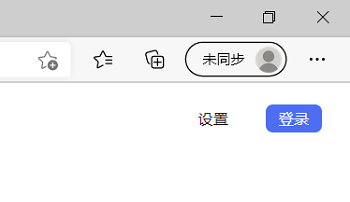
2. 单击给定选项中的“设置”。
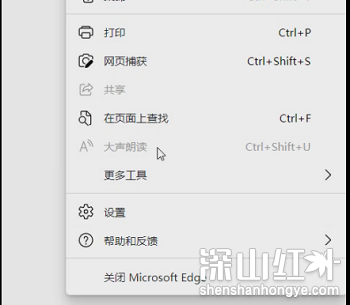
3.进入新界面后,点击“语言”选项。
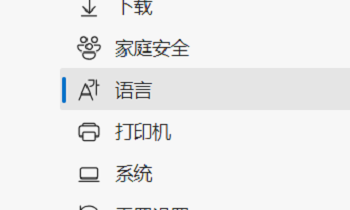
4. 最后,找到“首选语言”并进行设置。
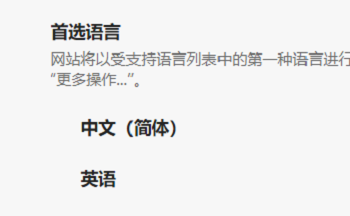
以上就是如何在edge浏览器中设置首选语言的全部内容。希望对大家有所帮助。
分享到: